El reproductor web de Spotify debería ser uno de los sitios web más queridos del mundo, ya que te permite acceder al universo musical de Spotify directamente a través de tu navegador web. Es un poco brillante pero también terriblemente defectuoso, con muchas personas informando que no funciona correctamente o no funciona en absoluto en varios navegadores. Aquí están las soluciones para los problemas de funcionamiento del reproductor web de Spotify.
Spotify vuelve a funcionar en Safari a partir de 2020
Desde 2017, los usuarios de Mac se vieron obstaculizados por el hecho de que el reproductor web de Spotify dejó de funcionar por completo en Safari, el navegador predeterminado ampliamente utilizado en macOS (aparentemente debido a problemas de seguridad). Pero a mediados de 2020, el reproductor web de Spotify volvió a Safari después de una larga pausa.
Solo asegúrese de actualizar su navegador Safari a la última versión.
Si descubre que Safari simplemente no es suficiente para usted en Mac, puede consultar nuestra lista de alternativas de Safari.
Spotify Web Player no funciona en la versión «N» de Windows 10
Las versiones «N» de Windows 10 se ejecutan de la misma manera que otras versiones de Windows 10, excepto por el hecho de que les falta gran parte de la funcionalidad multimedia y las aplicaciones que vienen precargadas en las versiones principales de Windows 10. (Faltan aplicaciones como Skype, Video, Música y Grabadora de voz).
Las versiones «N» de Windows 10 tampoco vienen con la funcionalidad de reproducción multimedia requerida para que el reproductor web de Spotify funcione en el navegador Edge. Afortunadamente, no es difícil instalar Media Feature Pack, que debería hacer que el reproductor web de Spotify funcione en el navegador de Microsoft.
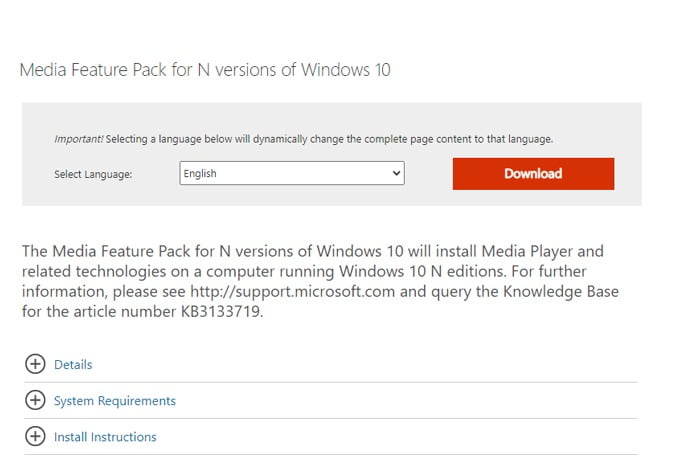
Simplemente descargue e instale el Media Feature Pack para versiones «N» de Windows 10, reinicie Edge y el reproductor web de Spotify debería funcionar la próxima vez. Tenga en cuenta que no podrá instalar este paquete de funciones de medios en versiones que no sean «N» de Windows 10.
Abra el reproductor web en una ventana privada
Antes de pasar a la mayor parte de los consejos de esta lista, puede hacer una verificación rápida para ver si hay una extensión o función en su navegador que interfiere con el reproductor web.
¿Cómo haces esto? Simplemente intente abrir el reproductor web en una ventana privada. De manera predeterminada, esto abre una ventana del navegador sin extensiones, datos almacenados en caché, etc., lo que a veces puede interferir con la funcionalidad de Spotify.
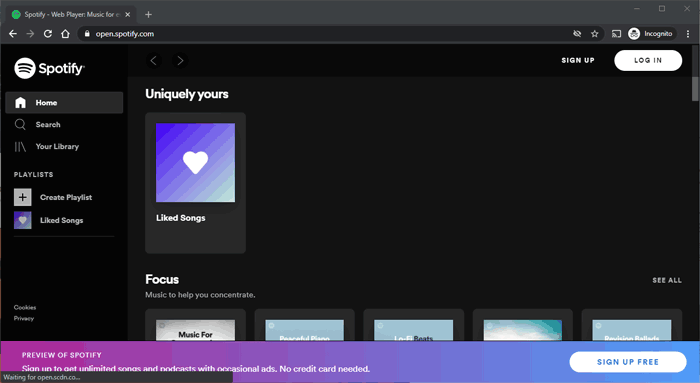
Para abrir una ventana privada en Chrome, haga clic en el ícono de menú de tres puntos en la parte superior derecha, luego en «Nueva ventana de incógnito».
Para abrir una ventana privada en Microsoft Edge, haga clic en el ícono de menú de tres puntos en la parte superior derecha, luego en «Nueva ventana de InPrivate».
Si el reproductor web funciona bien en una ventana privada, debe borrar el caché de su navegador y también intentar deshabilitar las extensiones una por una para ver cuál estaba causando el problema.
Habilitar contenido protegido
Si intenta abrir el reproductor web de Spotify pero recibe un mensaje que dice «La reproducción de contenido protegido no está habilitada», entonces debe asegurarse de habilitar el contenido protegido en su navegador.
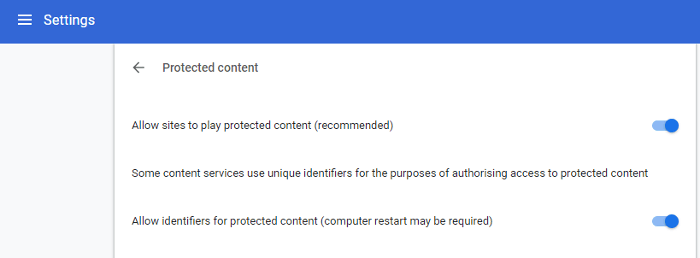
Si usa Chrome, vaya a chrome://settings/content, luego desplácese hacia abajo hasta «Contenido protegido» y habilite «Permitir que el sitio reproduzca contenido protegido».
Si está utilizando Firefox, vaya al sitio del reproductor web de Spotify, haga clic en el ícono del escudo a la izquierda de la barra de URL, luego haga clic en «Desactivar el bloqueo de este sitio».
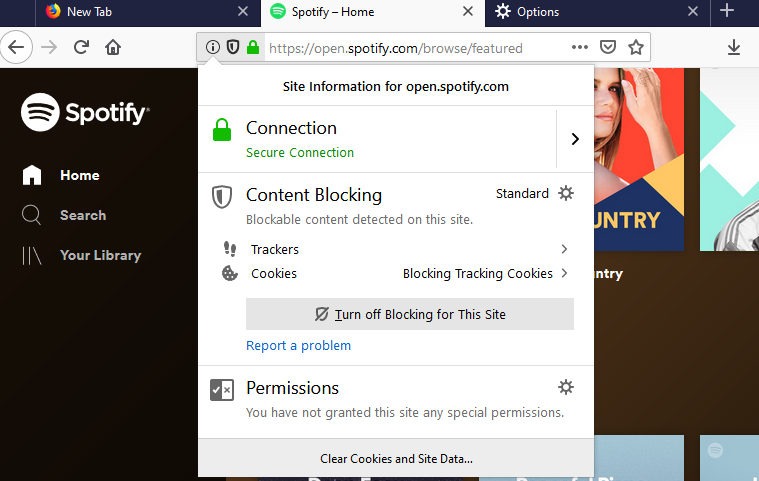
También puede recibir un mensaje de que necesita instalar Widevine para poder reproducir contenido protegido. Si es así, debe instalar esto antes de que el reproductor web de Spotify reproduzca algo. Esto sucede a menudo en navegadores más centrados en la privacidad.
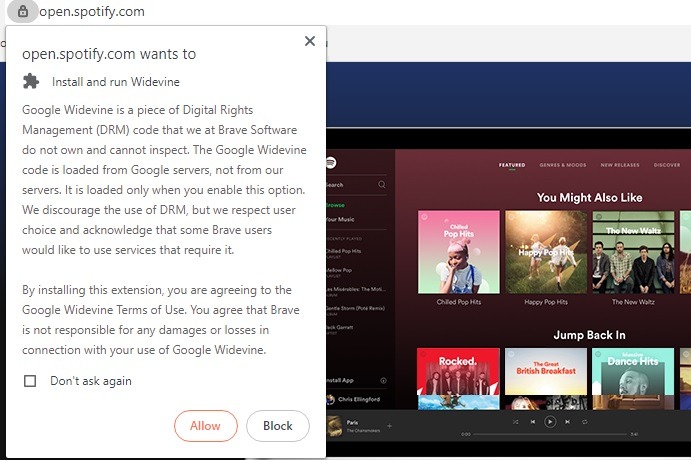
Borrar caché y vaciar DNS
Si su reproductor web se está iniciando y parece funcionar bien excepto por el hecho de que no está reproduciendo música, debe intentar vaciar la caché de DNS en su sistema. Esto actualizará el caché DNS de su PC, lo que debería garantizar que la próxima vez que inicie sesión, su nombre de dominio se registre correctamente.
Para hacer esto en Windows 10, presione Win + R, luego ingrese ipconfig /flushdns.
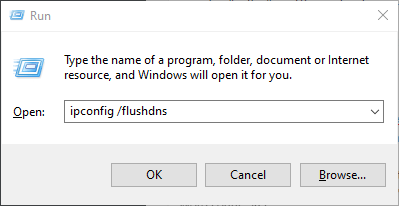
Si eres usuario de Mac o Linux, no te preocupes. Tenemos guías sobre cómo vaciar su DNS en Mac y también cómo vaciar su DNS en Linux.
Las canciones no suenan
Si el reproductor web se está cargando y parece que debería funcionar correctamente pero no se reproduce música, hay varias cosas que podrían estar causando esto.
Una posible solución rápida es seleccionar un álbum que desea reproducir en Spotify, hacer clic en el ícono de tres puntos junto a una canción en ese álbum, luego seleccionar «Copiar enlace de la canción». Pegue este enlace en la barra de direcciones de su navegador, presione Entrar y debería hacer que el reproductor web cobre vida, reproduciendo la canción.
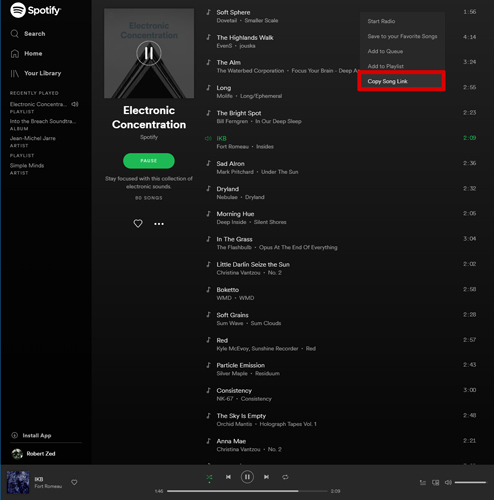
De lo contrario, algunos usuarios informaron que el problema puede deberse al uso de Spotify en varios dispositivos. Con Spotify abierto en su navegador, tome su teléfono o tableta y abra Spotify en eso.
Toque «Configuración cog -> Dispositivos», luego intente cambiar entre los diferentes dispositivos que se muestran antes de seleccionar «Reproductor web» como la opción para escuchar. Este tipo de cambio puede hacer que Web Player vuelva a funcionar correctamente.
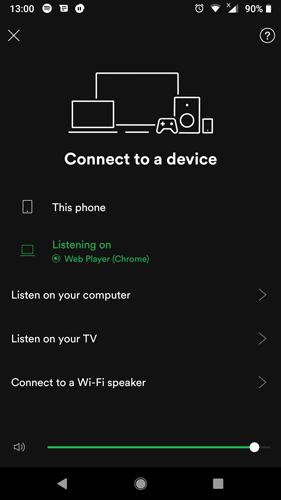
En el reproductor web de Spotify, haga clic en el botón «Conectar» en la parte inferior derecha y asegúrese de que esté seleccionado «Este navegador web».

Spotify Web Player no funciona en absoluto
Si el reproductor web se niega a cargar, lo primero que debe hacer es borrar las cookies en su navegador. Esto varía ligeramente de un navegador a otro, pero debe estar en Configuración, luego en Privacidad o Historial. Borre las cookies, reinicie su navegador y vea si funciona.
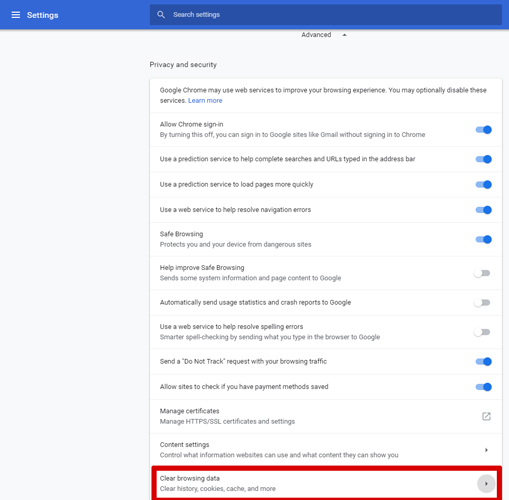
El reproductor web de Spotify puede no ser perfecto, como muestra la guía anterior, pero con algunos ajustes y algunos pliegues solucionados, hace un trabajo bastante bueno como sustituto de la aplicación completa. Su rediseño a principios de año hizo que se parezca mucho más a la aplicación Spotify, lo cual es un cambio bienvenido.
Además, recuerda que si estás usando una computadora pública o la red de tu empleador o escuela, Spotify puede estar bloqueado. Si este es el caso, el sitio web de Spotify no debería cargarse en absoluto.
Preguntas frecuentes
1. ¿Spotify Web Player es gratuito?
Spotify Web Player aún se vincula a su cuenta de Spotify. Si tiene una cuenta gratuita, tendrá las mismas funciones en Web Player que en la aplicación. si tiene una cuenta Premium, esos beneficios se transferirán a la versión web. Entonces, sí, no hay costo adicional al usar Spotify Web Player.
2. ¿Es Spotify Web Player mejor que Spotify?
En resumen: no. A menos que realmente valore la idea de no descargar una aplicación separada, generalmente obtendrá una mejor experiencia con la aplicación Spotify. El reproductor web limita la calidad del audio a 128 Kbps para usuarios gratuitos y 256 Kbps para Premium, mientras que en la aplicación de escritorio puedes subir hasta 160 Kbps y 320 Kbps respectivamente.
El reproductor web tampoco se vincula a su escritorio para ofrecer una ventana de controles separada y le faltan algunas otras características. Pero bueno, es rápido y fácil de usar, y eso cuenta para algo.
3. ¿Está caído Spotify Web Player?
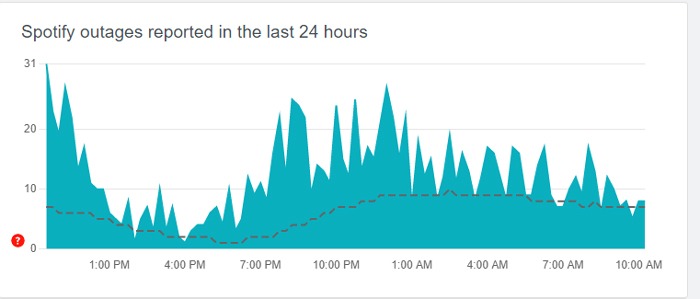
Es muy poco probable que Spotify Web Player baje por separado a la aplicación Spotify. la mejor manera de ver si Spotify está caído es ir a DownDetector y rastrear informes allí. En general, es muy raro que Spotify tenga una interrupción total.
4. ¿Puedo usar Spotify Web Player en el móvil?
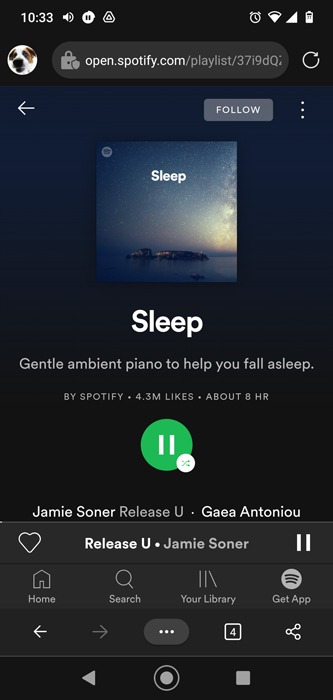
Sí, si bien el sitio lo presionará para que descargue la aplicación Spotify, aún puede solucionar esto e iniciar sesión a través de su navegador móvil preferido.
Si Spotify ya no lo hace por usted, consulte nuestra lista de las mejores alternativas de Spotify. Si está buscando música gratis, eche un vistazo a algunas de las mejores aplicaciones gratuitas de descarga de música para Android.